前言:在如今的互联网时代,人们大部分都想拥有一个自己的文章发布地,或者技术展示地,但是苦于CSDN等站广告颇多并且也需要会员,所以给大家出一篇个人博客的搭建教程,非常简单,小白也可以10分钟速建,也不需要懂编程语言
“互联网把所有的信息和资源都集中在一起,让人们拥有无穷可能”——乔治·克里斯蒂
视频教程:
正文开始:
第一步操作:
Halo框架不同于Hexo框架这种静态资源站点,所以需要一台服务器,博主推荐的是腾讯云服务器,因为截止文章编写,腾讯云同步出了一个Halo专属镜像,里面包含了1Panel以及Halo,又大大减少了需要敲击命令的步骤,但是博主在录制教程视频的时候还没有出现所以再下方的视频教程中没有体现出来,后期会补一个教程
一.服务器购买
首先访问腾讯云服务器购买链接:https://cloud.tencent.com/act/cps/redirect?redirect=2446&cps_key=c1bd2dcd4f786b8c089d37f6977bbe70&from=console

购买完毕后进入控制台进行重置密码

二.服务器重置
密码重置完毕后点击登录

然后选择密码连接,按照文本框输入设置的用户名以及密码

三.1Panel面板安装
然后登录完毕后输入1Panel在线安装命令(ps:注意按照自己选择的系统进行安装)
curl -sSL https://resource.fit2cloud.com/1panel/package/quick_start.sh -o quick_start.sh && sh quick_start.shcurl -sSL https://resource.fit2cloud.com/1panel/package/quick_start.sh -o quick_start.sh && sudo bash quick_start.shcurl -sSL https://resource.fit2cloud.com/1panel/package/quick_start.sh -o quick_start.sh && bash quick_start.sh第一步:安装 docker
bash <(curl -sSL https://linuxmirrors.cn/docker.sh)
第二步:安装 1Panel
curl -sSL https://resource.fit2cloud.com/1panel/package/quick_start.sh -o quick_start.sh && sh quick_start.sh然后输入完命令等待跳出选择安装目录,目录可以根据个人喜好进行安装例如:/home 就是安装在home目录,也可以直接默认敲下回车

然后敲击回车等待自动安装等待跳出设置端口输入自己喜欢的端口,也可以直接默认敲下回车

然后依次设置你的面板账号以及密码,注意密码输入的时候不会显示,所以请注意!!!!

输入完毕之后敲击回车即可看到你的访问地址以及安全入口

然后去你的云服务器后台开放你设置的应用端口

添加格式可以参考下图

然后就可以通过你的外网访问地址进行访问
例如:http://127.0.0.1:1234/u78tty41x进入面板之后正常进行登录操作

注意以上为1Panel安装教程,1Panel教程结束。
四.Halo博客安装
下方为Halo安装教程,Halo安装教程开始
首先点击左侧功能栏的“应用商店”

然后按照顺序安装下方三个应用,安装OpenResty,MySQL两个应用直接确认即可(ps:如果服务器配置低于2核2G包括2核2G推荐安装5.X版本的MySQL)
安装Halo时请等待MySQL安装完毕

然后点击Halo的安装按钮
名称,版本,数据库名,数据库用户,数据库用户密码可以直接默认
数据库服务选择已安装的MySQL
外部访问地址推荐改为自己的域名(ps:如果目前域名没有备案可以先填不影响目前使用)
端口可以自行更改,也可以进行默认
如果域名已经备案完毕可以不打开端口外部访问,如果没有备案请打开否则IP+端口无法访问(ps:记得在服务器的防火墙开放相同端口)

五.Halo博客初始化
然后等待安装完毕即可通过你的服务器IP:端口进行访问Halo博客进行初始化

初始化按照自行喜好进行填写,填写完毕点击初始化,然后等待初始化完毕进入后台

即可点击Halo标志或者输入域名或ip:端口进行前台访问


这样你的Halo已经安装完毕如果想要更换主题可以点击Halo后台左侧功能栏“应用市场”即可进行喜好主题以及所需插件的安装

1Panel+Halo安装教程到此结束,如果有疑问或者不了解欢迎进行评论咨询
更新:Halo博客框架以及1panel面板已经上新专业版可以观看下方进行了解以及购买跳转
访问博主专属链接即可享受购买优惠:https://www.lxware.cn?code=lxvip
博主专属优惠码:lxvip
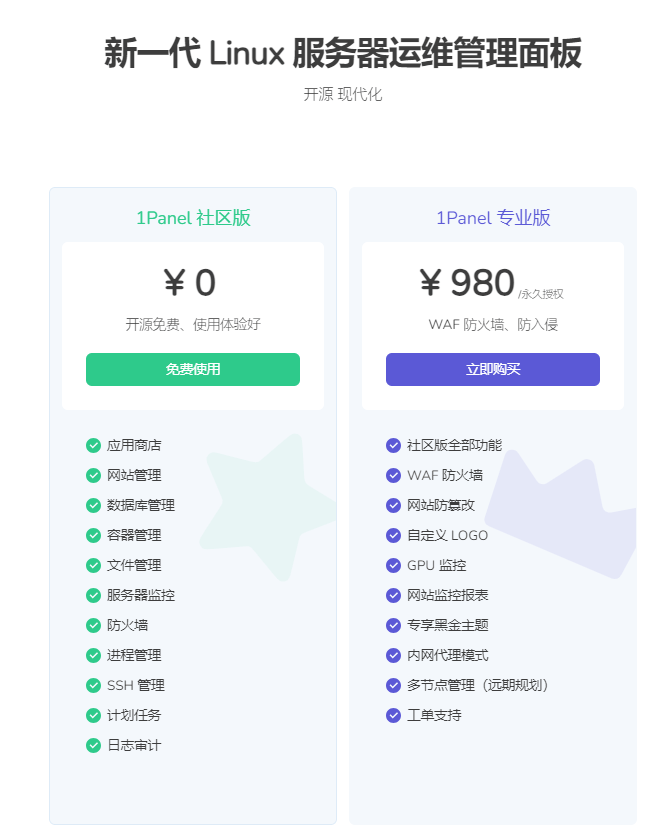
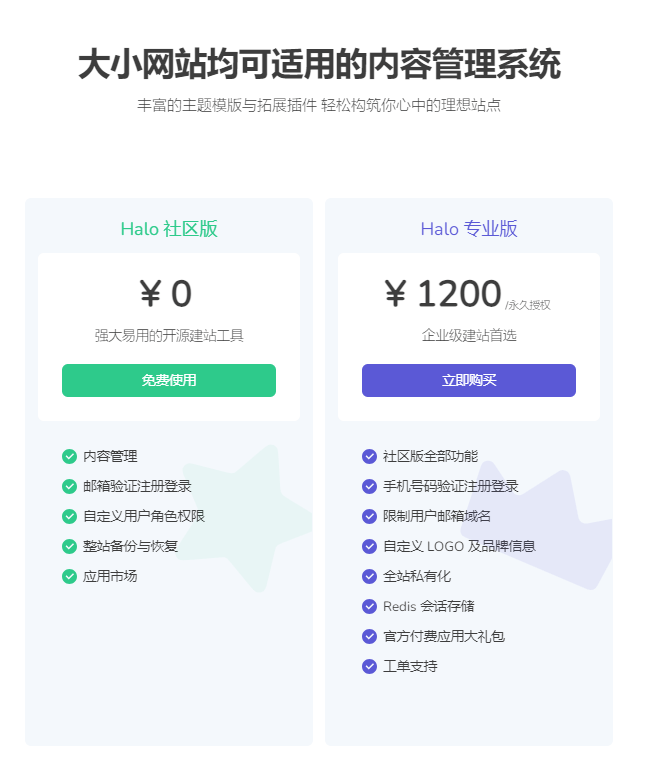
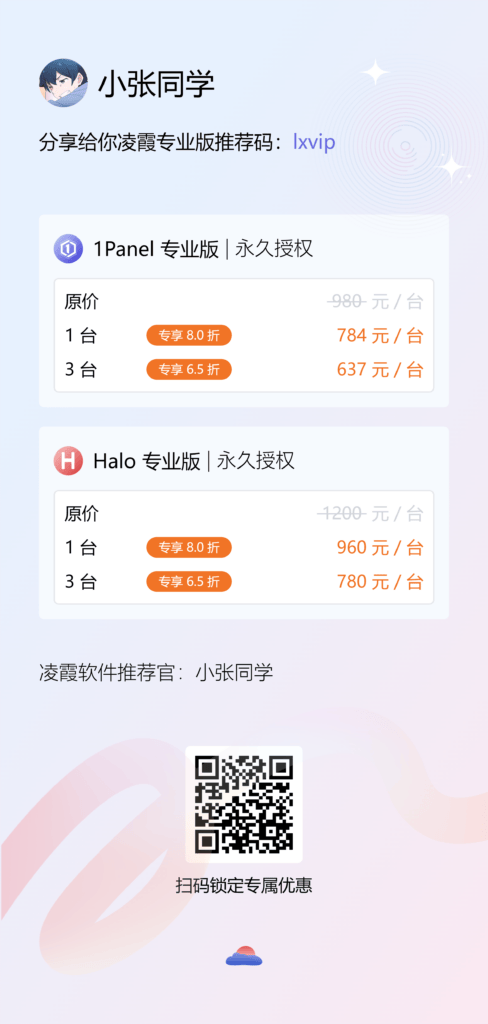
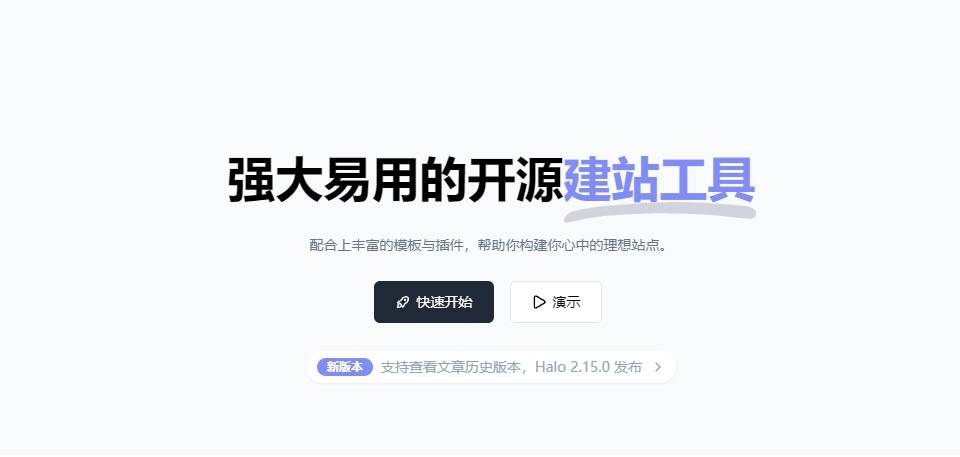


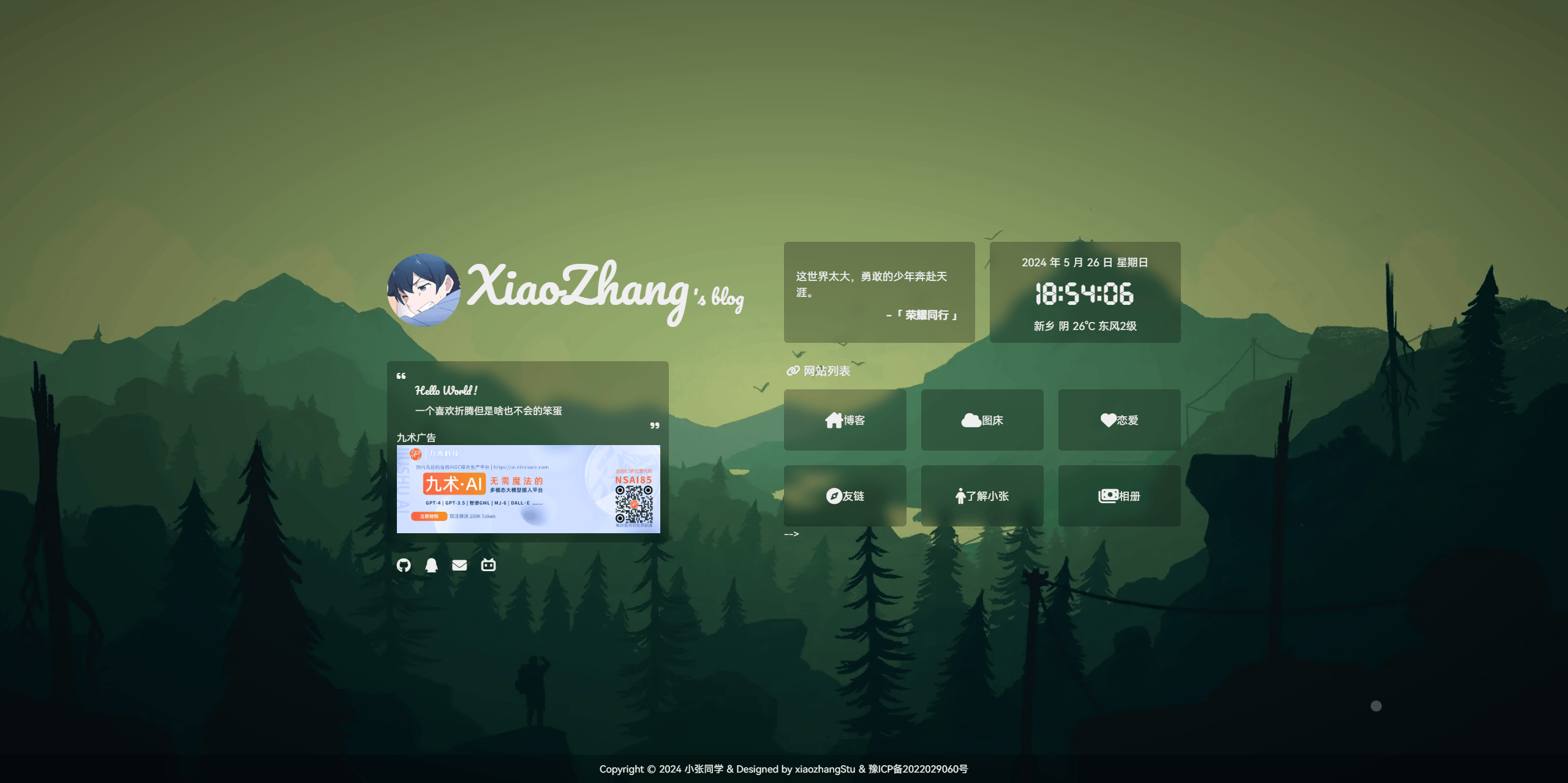
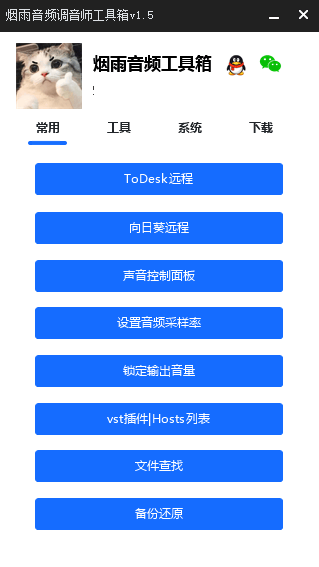











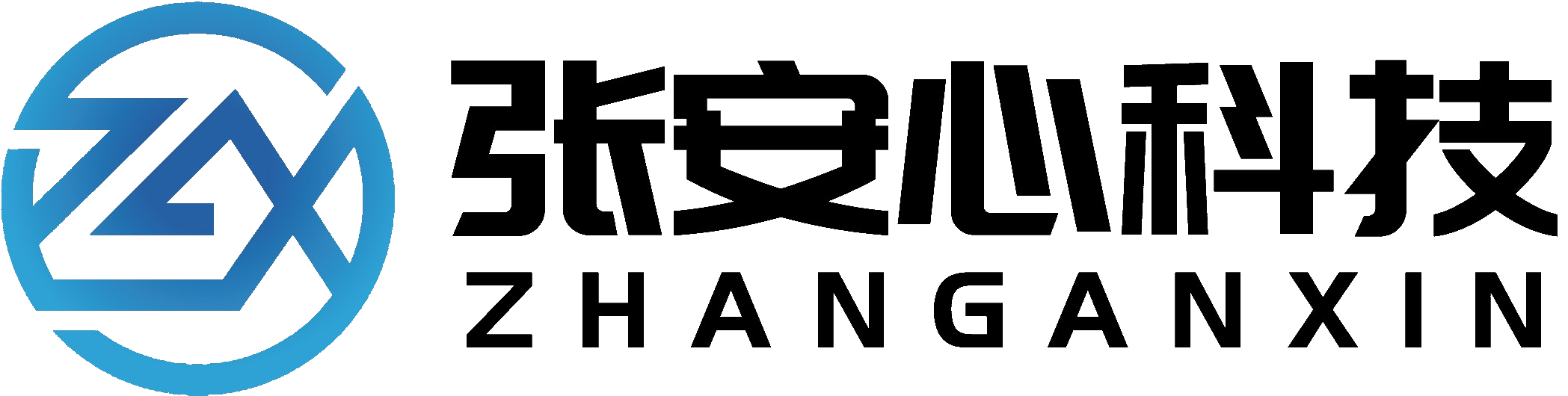
暂无评论内容